Как на самсунге сделать чтобы при звонке мигала вспышка на: Как установить вспышку на звонок на Samsung Galaxy
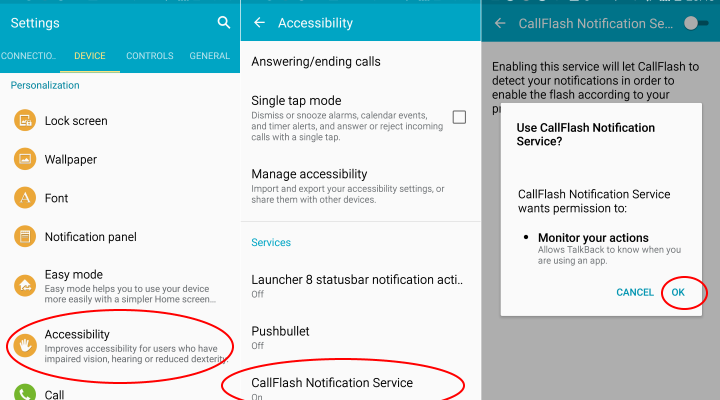
Как включить вспышку при звонке на Самсунг
Не хотите пропустить сообщение или проспать будильник? Тогда пусть вместе с сигналом мигает фонарик на телефоне. Далее мы рассмотрим, как настроить вспышку при звонке на Самсунге.
Если эта функция вам надоест, её можно отключить. Попробуйте, выглядит прикольно.


Чтобы включить фонарик при звонке на Samsung, проведите пальцем по экрану телефона сверху вниз. Откроется «шторка» со значками. Нажмите на «Шестеренку» и перейдите в настройки.


Затем откройте раздел «Специальные возможности».


Перейдите в категорию «Слух».


Активируйте функцию «Уведомление вспышкой», передвинув «ползунок» вправо.


Вспышка на вашем телефоне начнет мигать при получении уведомлений и сигналах будильника. Если вам не понравится этот функционал, вы сможете его отключить, переместив «ползунок» влево.
как включить и отключить, инструкция
Если разобраться, как включить вспышку при звонке на Самсунге, можно получить дополнительную гарантию того, что никогда не пропустишь важный звонок. Световой сигнал очень удобен, если по тем или иным причинам приходится отключать звук и вибрацию. Изначально функция создавалась для тех, у кого есть проблемы со слухом. После того как удалось поставить вспышку на звонок, при входящих вызовах и СМС, при срабатывании будильника всегда будет включаться световой сигнал.
Преимущества и недостатки вспышки при звонке
Очевидные достоинства технологии — это возможность:
- без использования звукового оповещения своевременно понимать, что кто-то звонит, что пришло SMS, поступило сообщение в мессенджере, сработал будильник. Очень удобно, например, в условиях сильного шума;
- по световому сигналу отыскать потерянный аппарат, переведенный на беззвучный режим работы. Особенно если темно;
- вставать по будильнику в зимнее время, не разбудив домочадцев.
Так как включить вспышку при звонке на Самсунге, значит, активировать еще одного потребителя электроэнергии, то следует готовиться к еще большей скорости разрядки батареи. Среди прочих недостатков — невозможность регулирования настроек светового сигнала. Если опция штатная, то на аппарате нельзя отрегулировать частоту повторов миганий и интенсивность излучения.
Как установить вспышку при звонке на Самсунг
Для Samsung Galaxy световой сигнал при входящих вызовах является штатной. На прочих смартфонах, включая некоторые модели Xiaomi и Айфон, чтобы получить доступ к такому функционалу, придется найти и скачать специальное приложение. Чаще они условно-бесплатные, то есть их возможности будут ограничены, если не оплатить сумму, запрашиваемую разработчиками. Утилиты скачивают с Google Play, Плей Маркета и других надежных площадок. Инструкции по активации опции и управления ею в таком случае различаются с учетом специфики программного продукта.
Бесплатные приложения для установки светового сигнала:
- Flash On Call активирует данный функционал автоматически. Всполохи включаются также для того, чтобы пользователь обратил внимание на напоминания календаря, на то, что садится аккумулятор. Можно выставить режим работы световых уведомлений и отключать их удаленно по SMS;
- Call SMS Flash Alert обеспечивает мигание только во время звонков, СМС и сообщений в мессенджерах. Меню русифицировано;
- Flash Alerts 2 включает световую индикацию, если поступил звонок или SMS;
- «Вспышка на звонок и СМС» предоставляет те же возможности, что и его аналоги. Опция активируется автоматически в момент установки ПО. Утилита перенасыщена рекламой. Предусмотрена ручная регулировка интенсивности мерцаний. Выбранный ритм проверяют в тестовом режиме.
Android 9
Как включить яркую вспышку при входящем звонке на Самсунге:
- снимите блокировку с аппарата;
- проведите по экрану сверху вниз;
- справа вверху появится меню, в котором следует нажать на значок шестеренки. Так открываются настройки аппарата;


- найдите и перейдите в блок «Специальные возможности»;
- откройте «Дополнительные параметры»;


- войдите в «Уведомления с помощью вспышки»;
- активируйте необходимую команду, переставив тумблер в рабочее положение.


В тех же пунктах меню, где можно поставить вспышку на звонок, расположена опция «Экранная вспышка». Если ее активировать, то для уведомления пользователя станут использоваться не только ресурсы камеры, но и экрана, поскольку тогда и он станет мигать при входящих SMS и вызовах.
Android 8,7,6
Как включить вспышку при СМС или при звонке на Самсунге с операционной системой Android в версиях 6, 7 или 8:
- зайдите в телефон;
- откройте меню;
- тапните по ярлыку «Настройки»;


- отыщите «Специальные возможности»;
- провалитесь в них;
- выберите «Слух»;
- активируйте опцию «Уведомление с помощью вспышки». Если переключатель отсутствует, провалитесь в этот блок и дайте соответствующую команду.
Заключение
Если поставить автоматическую вспышку для реакции на звонок и сообщения, легче вовремя заметить и среагировать на них. Учтите, что функция энергоемкая. При постоянном ее использовании увеличивается расход заряда аккумулятора. Если нужно не поставить вспышку на входящий звонок, а, наоборот, отключить ее, то в настроечном меню телефона проходят путь согласно версии ОС Андроид, но в финале опцию дезактивируют, переводя тумблер в соответствующее положение.
Когда после активации необходимых настроек световой сигнал не срабатывает, следует проверить аппарат на наличие механических повреждений: в корпус могла попасть вода, там появился конденсат, перегорел светодиод. Для начала попробуйте сбросить настройки до заводских. Стоит открыть корпус, вытащить аккумулятор и просушить телефон. Если не сработает, необходимо отнести устройство в сервисный центр.
Где в настройках Samsung Galaxy включить функцию уведомление вспышкой.
ОБНОВИТЬ СТРАНИЦУ С ОТЗЫВАМИ
Автор:Евгений Бежин
10-05-2020
09
час. 36
мин.
Сообщение:
Прикольно, всё нашёл на а10. Спасибо.
Автор:Екатерина
12-12-2019
11
час. 58
мин.
Сообщение:
Почему на самсунге галакси А7 нет такого раздела? Идиотизм :((((
Автор:Олег
12-11-2019
17
час. 12
мин.
Сообщение:
Реально я качать ужп хотел
Автор:Максим
10-09-2019
23
час. 42
мин.
Сообщение:
Спасибо большое. Помогло
Автор:Lilit
30-08-2019
09
час. 15
мин.
Сообщение:
Спасибо Вам большое за эту статью. Месяц голову ломаю как найти журнал о пропущенных вызовах никак не пойму! и тут Ваша статья в самый раз.
Автор:Доминика
02-08-2019
16
час. 39
мин.
Сообщение:
На Samsung Galaxy J4 эта функция не подходит
Автор:Александр
31-05-2019
13
час. 21
мин.
Сообщение:
На самсунг галакси А6 2018 меню тоже самое, но сама настройка не много в другом месте.
Автор:Константин
19-05-2019
18
час. 53
мин.
Сообщение:
На Самсунг гэлакси а40 нет такого.
Автор:Аеастасися
27-02-2019
16
час. 13
мин.
Сообщение:
Спасибо, оказывается все легко и просто
Автор:Zaza
17-01-2019
21
час. 41
мин.
Сообщение:
Наконец-то!отключила.все настройки излазила,а найти не могла.спасибо)
Автор:Камила
10-01-2019
17
час. 30
мин.
Сообщение:
Спасибо! Помогли отключить вспышку уведомлений
Автор:Анатолий
26-08-2018
18
час. 39
мин.
Сообщение:
как включить звонок на телефоне Самсунг Гелекси 3? Сейчас «слышится» только вибрация»
при самом разговоре все слышно
Автор:Максим
11-08-2018
03
час. 38
мин.
Сообщение:
Спасибо огромное!очень напрягала самсунг гелекси
J3
Автор:Bezirgen
20-05-2018
02
час. 01
мин.
Сообщение:
Огромное спасибо помогло
Автор:Сергей
15-05-2018
11
час. 22
мин.
Сообщение:
Спасибо,помогло
Автор:Игорь
29-03-2018
12
час. 35
мин.
Сообщение:
Спасибо
Автор:Amir
10-02-2018
23
час. 10
мин.
Сообщение:
Spasibo bolwoe
Автор:Александр
09-02-2018
20
час. 34
мин.
Сообщение:
Спасибо огроменное, давно хотел с этим покончить
Автор:Мила
03-02-2018
09
час. 22
мин.
Сообщение:
Спасибо
Автор:Пётр
12-01-2018
22
час. 16
мин.
Сообщение:
спасибо)
Автор:Вячеслав
08-01-2018
09
час. 16
мин.
Сообщение:
Спасибо. Тел. Самсунг а7 17года. Помогло
Автор:Светлана
08-12-2017
05
час. 32
мин.
Сообщение:
Спасибо большое за информацию очень помогла
Автор:Лена
07-12-2017
09
час. 25
мин.
Сообщение:
Спаси большое за информацию очень помогли,не могла сома найти где отключается функция вспышки на уведомления. а то когда ночью приходит смс или будильник звонит вспышка такая яркая что слепит-не приятно.
Автор:Алеся
12-11-2017
00
час. 46
мин.
Сообщение:
У меня телефон Самсунг Галакси J5 не работает вспышка пробовала всеми спосабами ничего не помогает
Автор:Самат
16-10-2017
23
час. 18
мин.
Сообщение:
Спасибо, молодцы лень самому искать
Автор:Оксана
05-10-2017
20
час. 30
мин.
Сообщение:
Супер!!! Спасибо!!!
Автор:Виктор
30-09-2017
18
час. 54
мин.
Сообщение:
Спасибо! Помогло)
Автор:Келсинай
24-08-2017
11
час. 01
мин.
Сообщение:
Здраствуйте, Скажете пожалуста у меня телефон Самсунг галакси j7 (2016). Звуки не работает я нажмат звуковой кнопку поднимается экрана (Отключить в специальных возможностях «отключение всех звуков») я теперь что делает.
Автор:Евгения
16-08-2017
06
час. 41
мин.
Сообщение:
Мне помогла данная статья. Телефон Самсунг Галакси А5 2016. Спасибо! 🙂
Автор:Алексей
26-07-2017
23
час. 39
мин.
Сообщение:
Статья помогла, у меня гелакси а5 2017
Автор:Иляна
22-07-2017
10
час. 54
мин.
Сообщение:
Спасибо большое. Помогло
Автор:Олеся
22-06-2017
02
час. 55
мин.
Сообщение:
Обновила андроид теперь нет такой функции
Автор:Никита
15-06-2017
23
час. 16
мин.
Сообщение:
Спасибо,помогло а то уж очень надоела это вспышка!!!
Автор:Nurik
30-05-2017
03
час. 56
мин.
Сообщение:
Ребята когда вацапе вы находитесь вспышка не срабатывает войдите с вацапа и все сразу заработает да и еще вспышка срабатывает только на обычном режиме если вы безвучный режим поставите она не будет срабатывать у меня по крайнемерие так
Автор:Nurik
30-05-2017
03
час. 51
мин.
Сообщение:
Подскажите пожалуйста как при входящем звонке увеличить мерцания вспышки что-бы чуть быстрее моргала
Автор:Nurik
30-05-2017
03
час. 17
мин.
Сообщение:
Спасибо большое за ваш совет сделал так как было написано шас осталось только проверить будет работать или нет
Автор:Марьям
14-05-2017
08
час. 53
мин.
Сообщение:
почему не работает вспышка на телефонные сообщения а на звонки работает
Автор:Арман
10-05-2017
14
час. 02
мин.
Сообщение:
где находится индикатор на самсунг А5 2015 года
Автор:LexaLogino
21-04-2017
22
час. 04
мин.
Сообщение:
Как на J3 включи индикатор?
Автор:Елена
13-04-2017
02
час. 46
мин.
Сообщение:
Спасибо, всё получилось!
Автор:Наталья
27-03-2017
05
час. 59
мин.
Сообщение:
не получилось…
Автор:Патя
16-03-2017
23
час. 30
мин.
Сообщение:
А почему когда сообщение приходят от вацап вспышка не мигает? Samsung galaxy j1 2016
Автор:Елена
02-03-2017
10
час. 43
мин.
Сообщение:
Скажіть як налаштувати щоб сповіщення виводились на дисплей,а то твльки вібрірує і ховається відразу. Дякую
Автор:Василий
23-02-2017
10
час. 54
мин.
Сообщение:
Отличная статья.
Автор:Кирилл
05-02-2017
00
час. 31
мин.
Сообщение:
Спасибо ОГРОМНОЕ, помогло!!
Автор:Татьяна
01-02-2017
17
час. 18
мин.
Сообщение:
Все сделала как написано, позвонила на свой номер,но уведомления пока нет. Может будет через какое то время. Жду. Поступило уведомление. но не вспышкой, а вообще вспышкой и не много мелодии.Спасибо, полезная информация.
Автор:Наталья
31-01-2017
11
час. 00
мин.
Сообщение:
Огромное спасибо за информацию!!! На всех телефонах эта функция включается по разному, а эта статья очень полезная!
Автор:Марина
25-01-2017
19
час. 54
мин.
Сообщение:
Спасибо статья помогла.
Автор:Ника
06-01-2017
15
час. 47
мин.
Сообщение:
Супер. Помогла ваша статья. Переключился. Уррраааа.
Автор:Ангелина
28-12-2016
14
час. 30
мин.
Сообщение:
Очень помогло!телефон у меня недавно этот и еще не успела изучить все его возможности!статья помогла
Автор:Руслан
17-12-2016
14
час. 38
мин.
Сообщение:
Огромное спасибо за помощь
Автор:Алексей
13-12-2016
20
час. 18
мин.
Сообщение:
Samsung galaxy J510, вспышка работает на звонки смс и будильник, а на сторонние приложения типа viber не реагирует. Да и хотелось бы чтобы можно было активировать фронтальную вспышку.
Автор:Светлана
06-12-2016
19
час. 41
мин.
Сообщение:
Классно! Спасибо про вспышку круто! Не могла сама найти) Samsung galaxy J5
Автор:Наталья Демидович
24-11-2016
12
час. 03
мин.
Сообщение:
Добрый день! Он действительно, добрый :))). Я сама как-то эту функцию включила, а потом забыла, где ее отключить. Спасибо, Вы очень помогли!!! Смартфон samsung j5
Автор:Андрея
20-11-2016
14
час. 27
мин.
Сообщение:
На Samsung Galaxy ace 4 neo duos уведомление вспышкой тоже работает. Спасибо автору!
Автор:Ольга
20-11-2016
12
час. 15
мин.
Сообщение:
Огромное спасибо!!! Очень Вам признательна за предоставленную информацию.
Автор:ольга
19-11-2016
17
час. 55
мин.
Сообщение:
Спасибо за помощь. Все наладила. Очень все просто и доступно объяснили.
Автор:Даша
13-11-2016
13
час. 25
мин.
Сообщение:
Спасибо,помогло
Автор:Алёна
29-10-2016
23
час. 40
мин.
Сообщение:
Да, помогло. Спасибо☺
Автор:Роман
09-10-2016
12
час. 06
мин.
Сообщение:
Galaxy s5 Режим этот отключен. Вспышка все равно срабатывает на таймер
Автор:Лейсан
04-10-2016
18
час. 05
мин.
Сообщение:
да, помогло
Автор:Dilmurod
24-09-2016
18
час. 41
мин.
Сообщение:
Спасибо. Помогло.
Автор:АЛЕКСЕЙ
12-09-2016
20
час. 04
мин.
Сообщение:
Спасибо ,помогло! Телефон Samsyng Galaxsi -i9082
Автор:Хомид
15-07-2016
13
час. 33
мин.
Сообщение:
добрый день. у меня самсунг S5. согласно инструкции я все сделал, но вспышка не отключается. Почему?
Как включить вспышку при звонке или сообщении на Samsung Galaxy S9/8/7/6
В этой статье будет рассказано и показано как включить вспышку на Samsung Galaxy S9/8/7/6. Вы увидите на скриншотах как включается вспышка при звонке или сообщениях на Android 6/7/новее.
При этом данный функционал изначально присутствует в каждой из перечисленных моделей, однако найти его не всем под силу. Поехали
Включаем вспышку на Galaxy S9/8/7/6
Здесь путь до опции будет такой:
- Настройки
- Специальные возможности
- Слух
- Уведомление с помощью вспышки
- Переводим ползунок на ВКЛ
Наглядно это будет выглядеть так:

 Увеличить
Увеличить
Готово. Звоним и проверяем.
Читайте Как загрузить Android Samsung в безопасном режиме
Включаем вспышку на Galaxy S5
Надо проследовать по такому пути:
- Настройки
- Мои настройки
- Специальные возможности
- Слух
- Уведомление вспышкой
Ставим галочку и подтверждаем.

 Увеличить
Увеличить
Готово.
Понравилась статья? Поделиться с друзьями:
Как на самсунге а50 включить вспышку на звонок

Я сомневаюсь, что есть пользователь телефона самсунг а50, либо другого который никогда не пропускал звонок или текстовое сообщение в своей жизни.
Иногда вы просто не можете взять трубку — во время вождения, когда ваши руки заняты, но бывают случаи, когда вы просто не замечаете свой звонящий телефон — он издает звуковые сигналы, но все же не может привлечь ваше внимание.
Есть изящный прием, который может помочь вам избежать последней ситуации — это включить мигание вспышки при звонке.
Тогда при входящем звонке вспышка на камере вашего samsung galaxy a50 будет мигать, что должно снизить вероятность того, что вы его пропустите звонок. Как включить уведомление вспышкой в самсунге а50 смотрите ниже.
Как поставить на звонок самсунг а50 уведомление вспышкой
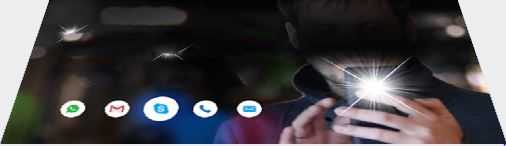
Уведомления вспышкой при звонке, призваны привлечь ваше внимание — чтобы убедиться, что вы не пропустили звонок.
Это не будет работать во всех случаях. У вас может быть отключена громкость, экран лежать лицом вниз или у вас может нарушение слуха, которое мешает вам услышать уведомление.
Чтобы включить такую функцию на самсунге а50, первым шагом переходим в параметры, точнее в настройки.
Далее ищем категорию «Дополнительные параметры» и нажимаем на нее – именно там прячется этот зверь.
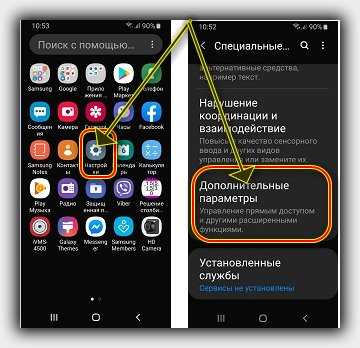
Следующим шагом посещаем, раздел «Уведомление с помощью вспышки» и просто толкаем ползунок с левой на правую сторону.
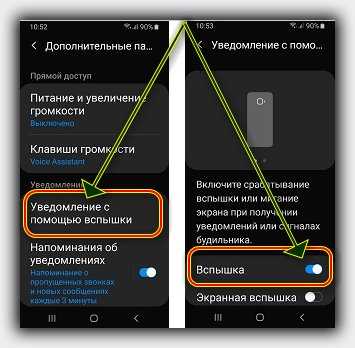
Таким способом, вы будете знать, что получили уведомление или звонок увидев свет и не полагаясь только на звук.
Такое уведомление приведет к тому, что ваш телефон samsung a50 начнет мигать при звонке.
Чтобы отключить эту функцию, просто повторите шаги в обратном направлении – переместите ползунок опять на левою сторону.
Есть еще приложения уведомляющее обо всех событиях происходящих в вашем телефоне – кого интересует – смотрите здесь, а я прощаюсь. Всего хорошего.
Как включить вспышку при звонке на Самсунг
Иногда возникает необходимость полностью отключить звуковые сигналы в смартфоне, чтобы не мешать людям находящимся поблизости или же наоборот – не упустить входящий звонок в шумной веселой компании. Помимо вибрации, в качестве индикатора событий также можно использовать и другой, не менее интересный и удобный способ оповещений – мигание фонарика (вспышки основной камеры). Как же включить вспышку при звонке на Самсунг?
Инструкция
Не смотря на то, что Xiaomi и Apple уже давно внедрили данную функцию в свои мобильные устройства, Samsung не спешат с этим делом и для срабатывания фонарика при входящих телефонных звонках потребуется использовать дополнительное программное обеспечение.
Одним из таких приложений является Strobe on Call, которое совершенно бесплатно можно установить из магазина приложений Google Play перейдя по ссылке.
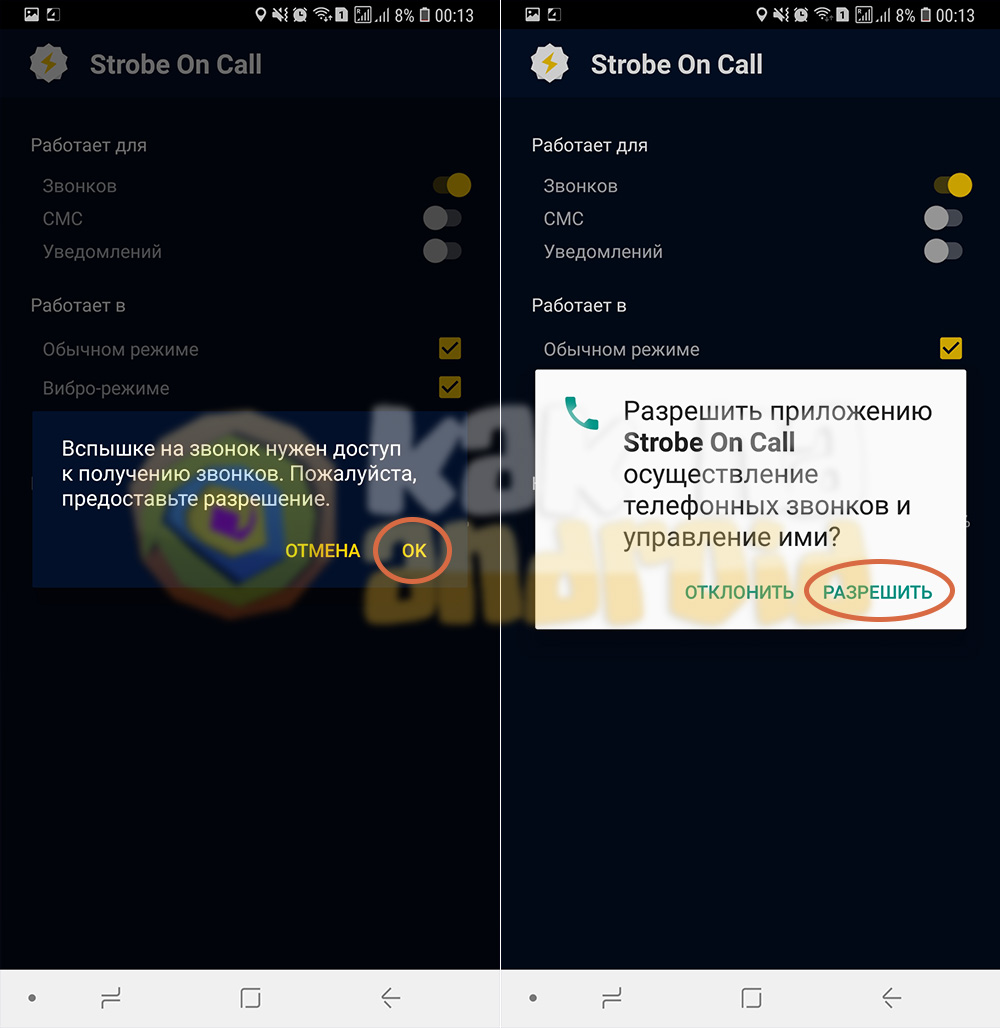
При первом запуске придется разрешить приложению доступ к получению звонков, чтобы оно могло отслеживать их и, соответственно, включать фонарик.
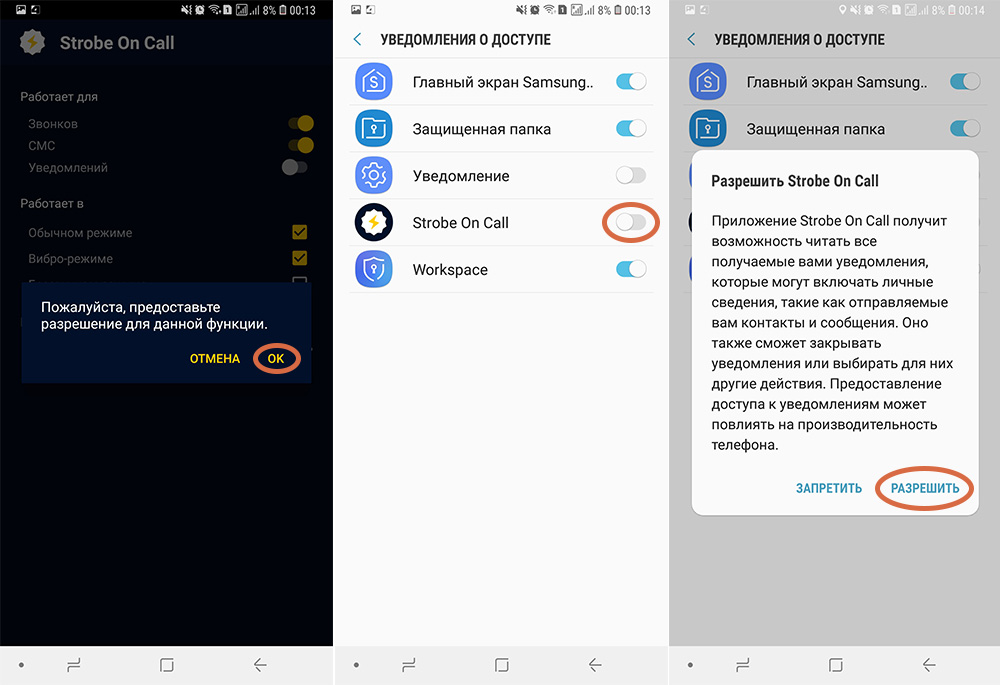
Помимо входящих звонков приложение может информировать о новых SMS-сообщениях, а также уведомлениях, которые создаются всевозможными программами (список программ можно настроить самостоятельно).
Strobe on Call автоматически прописывается в автозагрузку и после включения смартфона автоматически начинает работать без необходимости повторного включения.
Другая полезная информация:
Вам помогло? Оцените статью:
 Loading…
Loading…
при уведомлениях, сообщении или звонке
Иногда приходится понизить звук уведомлений до минимальных параметров или отключить совсем. В этом случае активируется функция сигнализирования о пропущенных звонках или сообщениях с помощью яркого светового сигнала, используемого приложением «Камера», установленным на смартфоне. Это удобно, но не всегда необходимо. Кроме того, мигающий сигнал может раздражать или отвлекать. Разберёмся: как отключить вспышку на Самсунге при уведомлениях, какие возможности для этого есть на смартфонах южнокорейского производителя и на айфонах.
Как отключить на Samsung
Дезактивация опции мигания вспышки устройства при поступающем звонке на Samsung Galaxy:
- открыть настройки телефона и перейти в раздел «Системные приложения»;
- выбрать последовательно строчки с названием «Телефон» — «Входящие вызовы»;
- перевести ползунок опции в неактивное положение.


Как дезактивировать на Айфоне
В iPhone такая функция включается и выключается посредством инструментов операционной системы. Для этого:
- последовательно перейти: «Настройки» — «Основные» — «Универсальный доступ»;
- тапнуть по строке «LED-сигнал для предупреждения»;
- выключить, используя ползунок.


Как отключить вспышку при сообщении
Обладателям Самсунг повезло больше других владельцев устройств под управлением операционной системы Андроид – на некоторых моделях такая функция является предустановленной. При условии, что ОС не ниже серии 8.0. Чтобы отключить световую сигнализацию-уведомление:
- перейти в раздел «Настройки» на смартфоне;
- выбрать раздел «Специальные возможности»;
- тапнуть по строке, поименованной «Слух»;
- перевести ползунок напротив соответствующего пункта в неактивное положение.


В зависимости от модели смартфона название некоторых пунктов может отличаться. Если перейти по соответствующим пунктам не получается, можно использовать строку поиска. В верхней панели достаточно будет ввести искомое слово (в нашем случае это «Вспышка»), система выдаст все возможные варианты настроек с этим термином. Возможно, пользователь сможет выявить неизвестный функционал, предлагаемых внутренней системой телефона.


Приложение
Если в стандартном ПО телефона возможность активации опции сигнализирования с помощью led-лампы не предусмотрена, можно скачать дополнительный софт. В виртуальном магазине Play Маркет можно выбрать из нескольких продуктов. Алгоритм:
- скачать и установить приложение. При первом запуске программы она автоматически активирует световую индикацию на входящие вызовы и другие уведомления;
- выключить вспышку на Самсунг можно в теле утилиты, просто переведя соответствующий ползунок в «серую» позицию.
Утилита дает возможность проведения тонких настроек: режима, при котором начинает действовать световой сигнал, выбора определенных контактов, уровня заряда аккумуляторной батареи, отдельных мессенджеров или социальных сетей и др.
Заключение
Удобный инструмент, предупреждающий об уведомлениях с помощью светового сигнала, можно выключить с помощью системных инструментов (если такая опция предусмотрена прошивкой Андроид). Кроме того, существуют сторонние программные продукты, которые помогут тонко настроить такие уведомления. Стоит отключать индикацию в ночное время, поскольку приложение формирует очень яркий сигнал, который способен разбудить пользователя и без звука.
Как сделать снимок экрана на Samsung Galaxy S20
(Pocket-lint) — Samsung внесла серьезные изменения, когда выпустила Galaxy S8, убрав физическую кнопку «Домой». То же самое с Galaxy S9, Galaxy S10, а теперь и с Galaxy S20, что означает, что снимки экрана на новом телефоне Samsung отличаются от старых моделей, таких как S7.
Когда дело доходит до создания снимка экрана, у вас есть несколько различных вариантов, с некоторыми дополнениями Samsung, которые делают его более полезным, чем обычное устройство Android.Хотя в S20 были внесены некоторые улучшения, принципы работы в основном те же, что и на более старых устройствах.
squirrel_widget_147148
Вот как сделать снимок экрана на новом Samsung Galaxy S20.
Снимок экрана Galaxy S20 с использованием кнопок
Samsung поддерживает стандартный метод Android создания снимка экрана с помощью нажатия кнопок:
- Убедитесь, что контент, который вы хотите захватить, находится на экране.
- Нажмите одновременно кнопку уменьшения громкости и кнопку режима ожидания на правой стороне.
- Экран будет захвачен, мигает и сохранен в альбоме / папке «Снимки экрана» в галерее.
Обратите внимание, что это отличается от Galaxy S7 и предыдущих устройств, в которых использовалась комбинация кнопки режима ожидания и кнопки возврата домой.
Pocket-lint
Снимок экрана Galaxy S20 с использованием интеллектуальной панели инструментов захвата / снимка экрана
Следующее, что нужно знать о создании снимков экрана на Galaxy S20 (и более старых моделях), — это умный захват — теперь называемый панелью инструментов снимков экрана — сделает для вас гораздо больше ,Это что-то довольно уникальное для Samsung и позволяет мгновенно делать что-то со своим снимком экрана, вместо того, чтобы открывать его в приложении галереи.
- Убедитесь, что интеллектуальный захват включен в настройках> дополнительные функции> снимки экрана и запись экрана (по умолчанию он будет включен)
- Когда вы делаете снимок экрана (с помощью кнопок или смахивания ладонью, ниже), вы получаете дополнительные параметры внизу страницы в виде баннера (как показано выше). Вы можете рисовать, кадрировать или делиться, но наиболее полезным является захват прокрутки, отмеченный стрелками, указывающими вниз.
- Захват прокрутки касанием, чтобы включить части дисплея, которые вы можете видеть, например, на длинной веб-странице — это действительно полезно.
Снимок экрана Galaxy S20 с помощью пальца
Альтернативный метод, который предлагает Samsung, — это метод, который использовался на последних нескольких устройствах, с использованием жестов. Вот как заставить его работать.
- Зайдите в настройки> расширенные функции> движения и жесты> смахивание ладонью для захвата. Убедитесь, что эта опция включена.
- Проведите рукой по дисплею.Вы можете провести пальцем влево или вправо, оба работают.
- Экран будет захвачен, мигает и сохранен в альбоме / папке «Снимки экрана» в галерее.
Обратите внимание, что если вы освоили нажатие кнопок и не хотите проводить пальцем для захвата, вы можете отключить его, чтобы этого никогда не происходило.
Снимок экрана Galaxy S20 с использованием интеллектуального выбора
Этот третий метод не является полным снимком экрана, но это очень полезный способ захвата информации, отображаемой на дисплее, с использованием функции, называемой интеллектуальным выбором.Если вы в прошлом пользовались Note, некоторые из них могут показаться вам знакомыми.
Smart select — это крайняя панель, вы можете провести на нее с краевого экрана.
- Зайдите в настройки> дисплей> край экрана> боковые панели. Через это меню вы можете включить, во-первых, сам край экрана, а также интеллектуальную панель выбора края.
- Перейдите на страницу, с которой вы хотите сделать снимок.
- Проведите пальцем по краю панели, пока не дойдете до умного выбора.
- Выберите форму или тип выделения, которое вы хотите сделать — прямоугольник, круг, закрепить на экране или, что лучше всего, создать гифку.
- Вы вернетесь на страницу захвата с рамкой для выбора. Измените размер или положение рамки и нажмите «Готово». Если вы создаете гифку, нажмите «Запись», а когда закончите, остановитесь.
- Затем вам будет показано, что вы сняли, с возможностью рисовать, делиться, сохранять и, в случае текста, извлекать этот текст, чтобы вы могли вставить его в другое место.
- Если закрепить выделение, захваченное выделение будет зависать над всем, пока вы его не закроете. Это действительно полезно для информации, к которой вы хотите обратиться, например, адреса или ссылочного номера.
Написано Крисом Холлом.
,
Автоответчик на пропущенные звонки и текстовые сообщения на Android, когда вы заняты «Samsung GS4 :: Гаджеты Hacks
. Если вы находитесь в кинотеатре, за рулем или просто хотите временно отключиться от сети, вам нужно игнорировать или полностью отключить звук на телефоне. В это время вы по-прежнему будете получать звонки и текстовые сообщения, но в мире, где люди ожидают мгновенного удовлетворения, вы в конечном итоге будете выглядеть как придурок, который не отвечает.
Если вы не хотите быть таким человеком, настройте свой телефон Android на автоматический ответ на входящие звонки и текстовые сообщения во время простоя смартфона.С помощью приложения, которое я покажу вам сегодня, вы даже сможете устанавливать интервалы времени, когда вы не хотите, чтобы вас беспокоили.
Шаг 1. Установка автоответчика
Чтобы начать автоответчик, установите Safest Text Auto Reply (STAR) из Warez My Software. Это бесплатное приложение позволяет создавать сообщения, устанавливать время окончания и отвечать на любые сообщения или звонки, которые вы получаете.
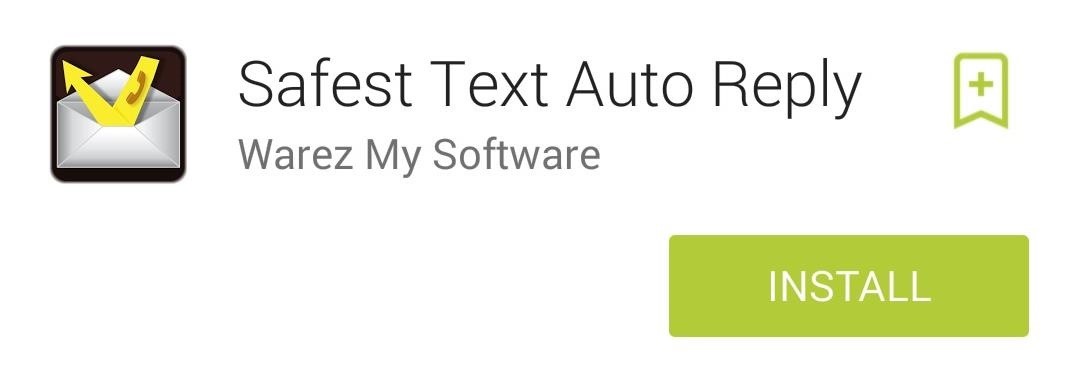
Шаг 2: Настройте приложение
Откройте STAR, чтобы создать сообщение с автоответчиком.Вы можете включить его, чтобы отвечать на текстовые сообщения и / или пропущенные звонки. Вы также можете установить время отключения и постоянное уведомление, чтобы вы знали, что приложение работает.
Войдите в настройки для дальнейших опций, где вы можете отключить звонок и уведомления и выбрать, хотите ли вы, чтобы текст «автоответчика» отображался в начале ваших сообщений.
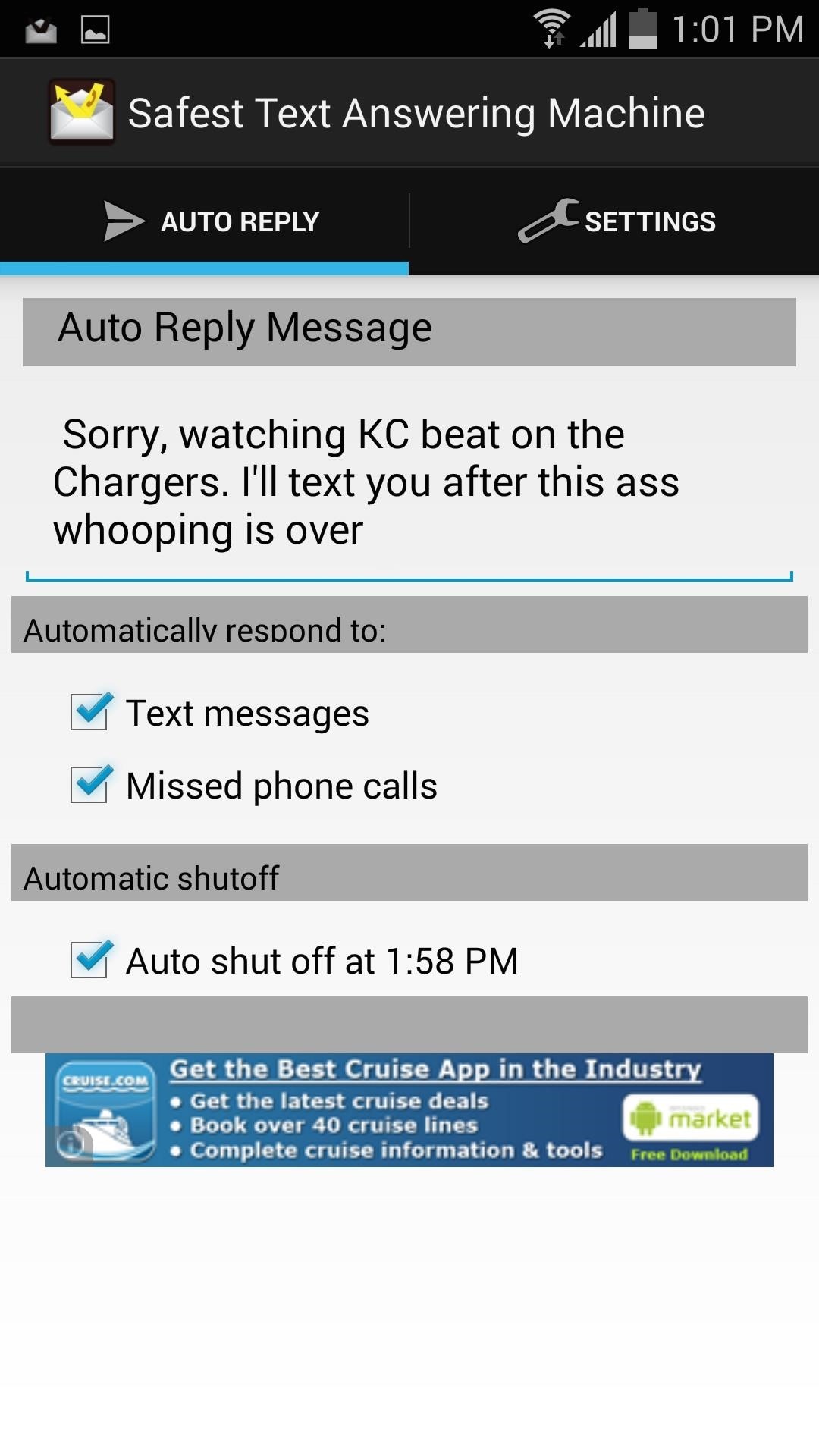
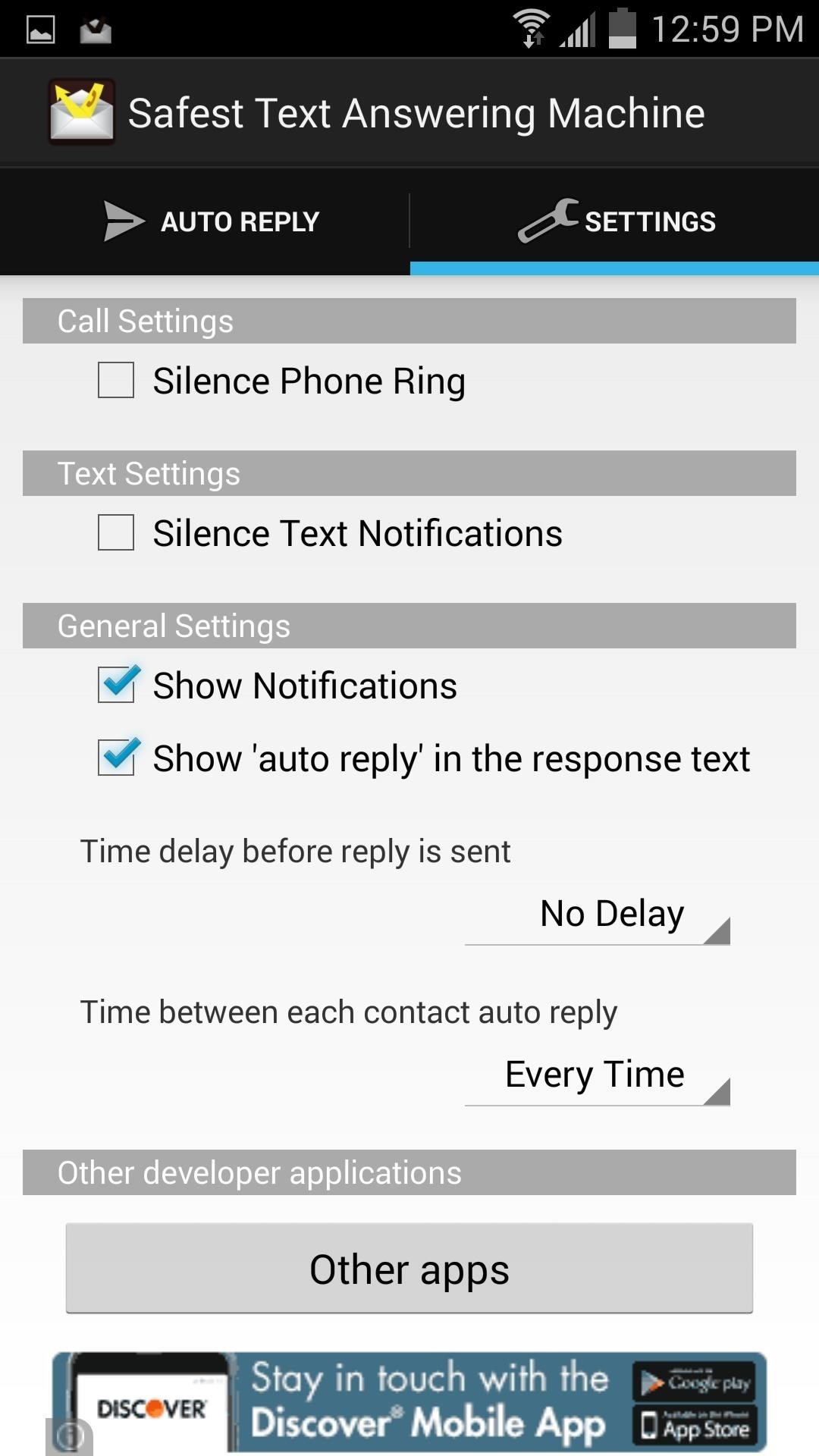
Шаг 3. Игнорируйте свой телефон
Теперь, когда люди звонят или пишут вам, они получат ваш автоответчик (и вы не покажетесь грубым, проигнорировав их).Как вы можете видеть ниже, ответ довольно быстрый.
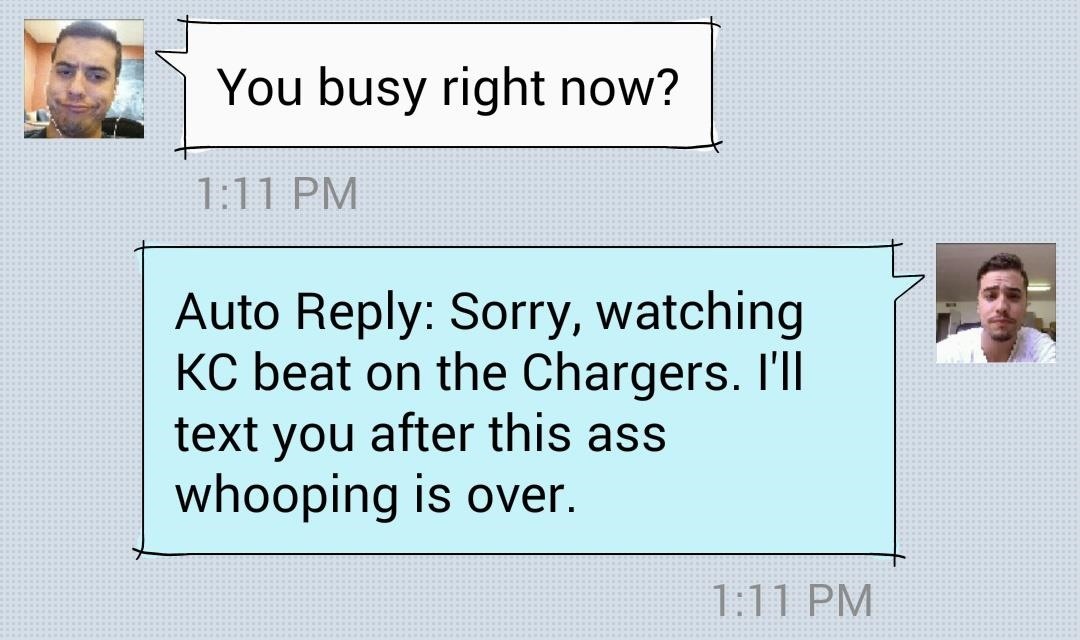
Это простой и бесплатный способ не обращать внимания на свой телефон и не бояться игнорировать людей. Попробуйте и дайте нам знать, если это немного облегчило вам жизнь, в разделе комментариев ниже или в наших лентах Facebook и Twitter.
Обеспечьте безопасность соединения без ежемесячного счета . Получите пожизненную подписку на VPN Unlimited для всех своих устройств при единовременной покупке в новом магазине Gadget Hacks Shop и смотрите Hulu или Netflix без региональных ограничений.
Купить сейчас (80% скидка)>
,
Решено: Изменить местоположение оплаты Samsung — Страница 2
Вы можете прошить любой телефон Samsung, загрузив прошивку для вашей страны и прошив ее через Odin. У меня есть телефоны Samsung из разных стран, и я все время прошиваю на них британские программы.
Это не для вас, если вы не уверены в этом. Если вы хотите попробовать и научиться, используйте это руководство, чтобы помочь НО провести исследование всех этих аспектов. Разработчики YouTube и XDA — хорошее место для начала.
Стоит отметить, что это сотрет все данные на вашем телефоне …. СОЗДАЙТЕ РЕЗЕРВНОЕ КОПИРОВАНИЕ ДАННЫХ YPUR И УДАЛИТЕ КАРТЫ SD.
Я бы посоветовал людям загрузить прошивку сети / провайдера, например EE, O2, T-mobile или At & t, так как это разблокирует такие функции, как вызовы по Wi-Fi и т. Д., Но иногда может заблокировать ваше устройство в сети. Этот метод можно использовать для устранения любых программных проблем или удаления вредоносных вирусов с вашего телефона. Так что это хорошо знать.
ЭТО НА ВАШ СОБСТВЕННЫЙ РИСК….. ДАЖЕ ХОТЯ РИСК МЕНЬШЕ В ПРОГРАММНОМ ПРОГРАММНОМ ОБЕСПЕЧЕНИИ, ЧЕМ ВЫ МОЖЕТЕ ДЕЛАТЬ С МОБИЛЬНЫМИ ТЕЛЕФОНАМИ, Я НЕ НЕСЕТ ОТВЕТСТВЕННОСТИ ЗА КАКИЕ-ЛИБО СБОИ ИЛИ КРИПИЧЕСКИЕ УСТРОЙСТВА ……… ЕЩЕ РАЗ, ПОЖАЛУЙСТА, ИССЛЕДУЙТЕ ВАШЕ ИССЛЕДОВАНИЕ.
Примечания перед методом
Кабель, который вы используете для подключения к компьютеру, должен быть оригинальным кабелем для зарядки. (Если у вас нет оригинала, используйте тот, который используете, и посмотрите, работает ли он)
Уровень заряда аккумулятора вашего телефона должен составлять не менее 60%.
Старые телефоны иногда не работают с новыми версиями Odin, поэтому, если это происходит, загрузите более старую версию.
Если это новый телефон, и вы хотите настроить его с нуля, не нужно создавать резервные копии и восстанавливать какие-либо данные.
Извлеките вашу SIM-карту, чтобы она не была привязана к одной сети. (Я где-то читал, не уверен, насколько это правда, но я делаю это и, кажется, работает)
После извлечения карты памяти подключите ее к компьютеру, используя расширение карты памяти, и скопируйте фотографии на свой компьютер.На всякий случай телефон форматирует карту памяти при вводе обратно в телефон после установки прошивки.
Метод
1. Зайдите в Sammobile через Google Chrome в режиме инкогнито. (Если вы этого не сделаете, они будут перенаправлять вас на страницу регистрации каждый раз, когда вы нажимаете кнопку загрузки)
2. Загрузите прошивку (поиск по номеру вашей модели, например, SM-N960F для Note 9, найдите ее в настройках вашего устройства), найдите это, выбрав самую последнюю версию прошивки для вашей сети и сопоставив ее с версией Baseband или последней частью номера сборки.(находится в информации о системе в настройках)
3. Установите последнюю версию Odin и установите дополнительные драйверы устройств на свой компьютер / ноутбук.
4. (На мобильном телефоне) сделайте резервную копию данных в облаке samsung.
Настройка> Облако и учетные записи> Samsung Cloud> Настройки резервного копирования> Резервное копирование.
Если у вас есть карта памяти, переместите на нее все фотографии и извлеките ее из телефона.
5. Войдите в настройки и нажмите номер сборки 7 раз, чтобы разблокировать параметры разработчика. После разблокировки введите параметры разработчика и включите отладку по usb.
Настройка> Параметры разработчика> Отладка по USB.
6. После того, как файл прошивки перестанет загружаться на ваш компьютер, извлеките его и отправьте в файл загрузок.
7. Откройте Odin и загрузите каждую часть прошивки в правое окно, например. AP с AP, BL с BL, CSC с CSC и т. Д. (Не загружайте домашний CSC)
8. Перед тем, как подключить телефон к компьютеру. Выключите телефон и войдите в режим Odin (режим загрузки). У каждого устройства есть свой способ сделать это, поэтому просто погуглите, как это сделать на вашем конкретном устройстве Samsung.
9. Когда телефон перейдет в режим загрузки, подключите его к компьютеру и нажмите «Пуск». Это займет пару минут, но для некоторых файлов может потребоваться больше времени.
10. Как только Odin подтвердит, что процесс завершен, показав знак прохода, отключите телефон от сети и включите его. Первый раз, когда вы включаете его, загрузка может занять минуту или две.
11. Введите адрес электронной почты и пароль Google и восстановите все свои данные в Google.
12. Затем введите пользователя и пароль Samsung, после этого нажмите «Восстановление» и выберите дату резервного копирования до прошивки телефона (в пункте 4)
13.Приятного всем сделано.
,




